| 1 | Enchufe el cable de alimentación del equipo en la toma de corriente de CA. Encienda el equipo. | |||||||||||||||||||||
| 2 | Pulse Menú (Menu), 7, 2, 7. Utilizando
Pulse Detener/Salir (Stop/Exit). | |||||||||||||||||||||
| 3 | Encienda el Macintosh. | |||||||||||||||||||||
| 4 | Coloque el CD-ROM que se suministra en la unidad de CD-ROM. Haga doble clic en el icono MFL-Pro Suite del escritorio. | |||||||||||||||||||||
| 5 | Haga doble clic en el icono Utilities. 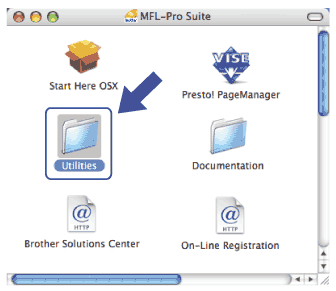 | |||||||||||||||||||||
| 6 | Haga doble clic en el Asistente para la configuración del dispositivo inalámbrico. 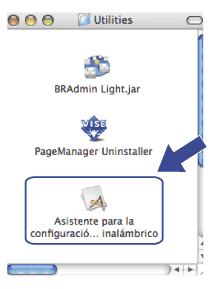 | |||||||||||||||||||||
| 7 | Seleccione Instalación automática (para usuarios avanzados) y haga clic en Siguiente. 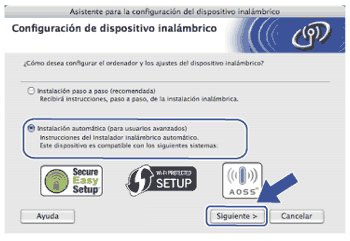 | |||||||||||||||||||||
| 8 | Confirme que el mensaje en pantalla es el correcto y haga clic en Siguiente. 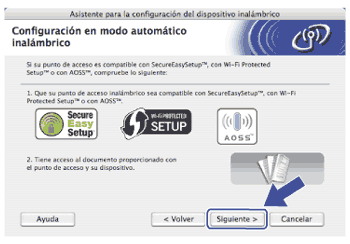 | |||||||||||||||||||||
| 9 | Pulse Menú (Menu), 7, 2, 3 en SES/WPS/AOSS. Esta función detectará automáticamente el modo (SecureEasySetup™, Wi-Fi Protected Setup o AOSS™) que utiliza el punto de acceso para configurar el equipo.
| |||||||||||||||||||||
| 10 | El equipo buscará durante 2 minutos un punto de acceso que admita SecureEasySetup™, Wi-Fi Protected Setup o AOSS™. | |||||||||||||||||||||
| 11 | Establezca el punto de acceso en el modo SecureEasySetup™, Wi-Fi Protected Setup o AOSS™, en función de la compatibilidad del punto de acceso. Consulte el manual de instrucciones suministrado con el punto de acceso. Aparecerá Conexión AOSS, Conexión SES o Conexión WPS en la pantalla LCD mientras el equipo busca el punto de acceso. | |||||||||||||||||||||
| 12 | Si en la pantalla LCD aparece Conectada, quiere decir que el equipo se ha conectado correctamente al punto de acceso/enrutador. A partir de este momento podrá utilizar el equipo en una red inalámbrica. Si en la pantalla LCD aparece Error d conexión, quiere decir que se ha detectado una superposición de sesiones. El equipo ha detectado más de un punto de acceso/enrutador en la red con el modo SecureEasySetup™, Wi-Fi Protected Setup o AOSS™ activado. Asegúrese de que sólo hay un punto de acceso o enrutador con el modo SecureEasySetup™, Wi-Fi Protected Setup o AOSS™ activado, y vuelva a comenzar el procedimiento desde el paso 9. Si en la pantalla LCD aparece Sin punto acceso, quiere decir que el equipo no ha detectado el punto de acceso/enrutador en la red con el modo SecureEasySetup™, Wi-Fi Protected Setup o AOSS™ activado. Acerque el equipo al punto de acceso/enrutador e intente iniciar de nuevo el procedimiento desde el paso 9. Si en la pantalla LCD aparece Fallo d conexión, quiere decir que el equipo no se ha conectado correctamente al punto de acceso/enrutador. Vuelva a comenzar el procedimiento desde 9. Si se indica el mismo mensaje, restablezca la configuración predeterminada de fábrica del equipo e inténtelo de nuevo. (Para obtener más información sobre el restablecimiento, consulte Restablecimiento de la configuración de red a los valores de fábrica). Mensajes en la pantalla LCD cuando se usa el menú del panel de control SES/WPS/AOSS
| |||||||||||||||||||||
| 13 | Haga clic en Siguiente. 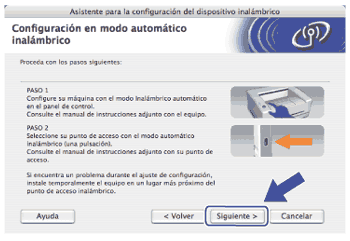 | |||||||||||||||||||||
| 14 | Active la casilla de verificación después de confirmar que ha finalizado la configuración inalámbrica y haga clic en Finalizar. 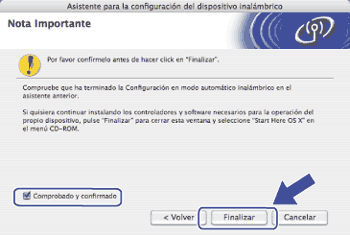 |